حل مشكلة مؤشر الماوس يتحرك عشوائيا

مؤشر الماوس يتحرك عشوائيا من بين أكثر المشاكل التي قد يواجه أغلب مستعملي الويندوز في فترة من الفترات ، لهذا عليك التأكد دائما من حل هذا المشكل أو على الأقل معرفة كيفية التعامل معه في حالة واجهته يوما من الأيام.
إذا استمر مؤشر الماوس في التحرك باستمرار من تلقاء نفسه وأيضا بشكل عشوائي على جهاز الكمبيوتر بالأخص النظام الذي يعتمد ويندوز، فيمكن أن تساعدك الطرق التي ساشرح لك في هذ المقال في حل مشكلتك.
في هذا المقال بإذن الله، سوف أقدم لك أفضل طريقة حل مشكلة مؤشر الماوس يتحرك شوائيا حتى تتمكن من حل هذا المشكل بنفسك دون الحاجة إلى تدخل إي شخص آخر.
اقرأ ايضا:
حل مشكلة الهاردسك الخارجي لا يظهر
شريط المهام لا يعمل ويندوز 10 حل مشكل Taskbar نهائيا
حاول أن تطلع على جميع الطرق الواردة في هذا المقال يمكن أن تختلف أسباب المشكل، وكل طريقة من هذه الطرق تحل مشكل ناتج عن سبب معين، حاول أن تتعرف على جميع الطرق، إذا عملت معك إحدى الطرق، يمكنك مشاركتها مع اصدقائك.
فيما يلي بعض الحلول التي يمكنك محاولة استخدامها لكي تستطيع حل هذه المشكلة. قد لا تضطر إلى تجربة هذه الطرق كلها لكن حاول أن تتابع المقال إلى النهاية حتى تجد الطريقة التي تساعدك في إتمام هذا الأمر و حل هذا المشكل.
ملاحظة مهمة:
في حال واجهت مشكلة مؤشر الماوس يتحرك عشوائيا، يجب عليك القيام بإعادة تشغيل الكمبيوتر الخاص بك من جديد قبل البدء في تطبيق هذه الطرق.
اقرأ أيضا:
8 طرق إصلاح جميع مشاكل الماوس في ويندوز 10 Windows
ازالة تعريف الماوس
قد يكون المشكل مرتبطا بتعريفات الجهاز على الكمبيوتر، وخاصة تعريف الماوس الذي يرتبط بدرجة كبيرة بنظام التشغيل ويندوز، قد لا يكون مثبتا بشكل صحيح، أو من الممكن ان يكون قد تعرض لمشكل ما داخل النظام، يحصل هذا الأمر أساسا عندما يتعرض أحد ملفات تعريف الجهاز للإتلاف أو التخريب.
الجدير بالقول أن بعض الإصدارات الجديدة من ويندوز 10 خاصة في السنتين الأخيرتين أدت إلى حدوث مثل هذه المشاكل على مستوى العالمي ، حسب ما صرح به مجموعة من مستعملي الويندوز حول العالم.
الحل الوحيد الذي أمامك لحل هذا المشكل انطلاقا من تعريفات الجهاز إزالة تعريف الماوس عن طريق اتباع بعض الخطوات البسيطة:
أولا: الضغط على مفتاح ويندوز + حرف R معًا.
ثانيا: كتابة الأمر devmgmt.msc ، ثم قم بالضغط على Ok.
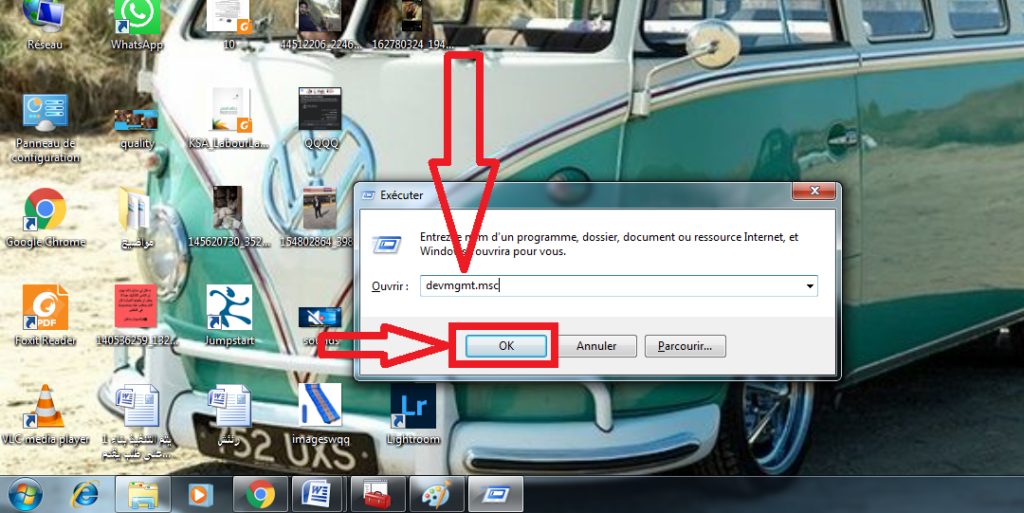
ثالثا: ستظهر لك نافدة جديدة بـ Device Manage
رابعا: عندها قم بالضغط مرتين بشكل سريع على “Mice and other pointing devices “
خامسا: بعدها اضغط كليك يمين واحد لتحديد تعريف الماوس الذي تستخدمه.
سادسا: الآن قم بالضغط على خيار uninstall من القائمة المنسدلة ثم أكد الأمر بالضغط على زر uninstall.
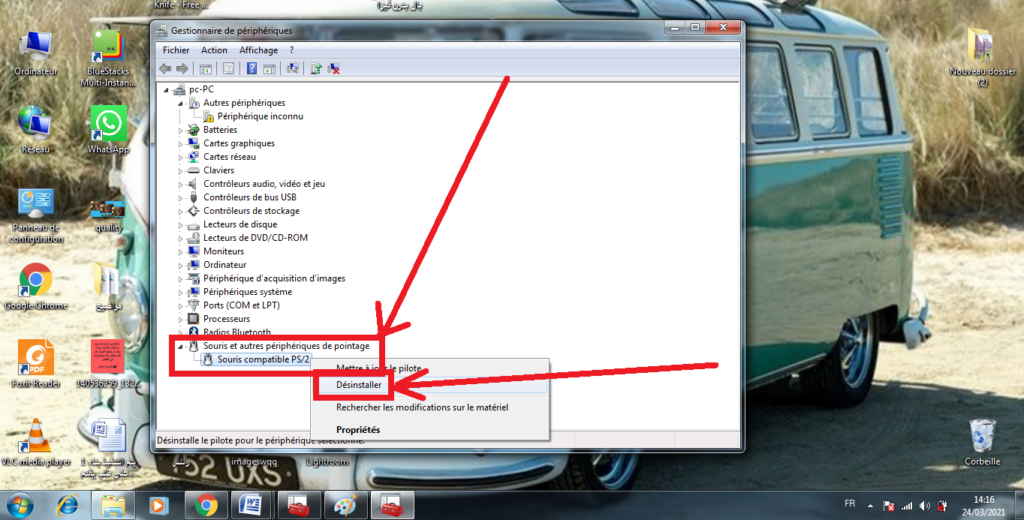
هذا الحل يعتبر الأسرع وأكثر تأثيرا.
بهذه الطريقة تكون قد حذفت تعريف الماوس ، و ربما تتسائل حول كيفية تثبيته مرة اخرى ؟ الأمر سهل جدا ، كل ما عليك فعله هو إعادة تشغيل الكمبيوتر وبعدها سيقوم الويندوز بتثبيت التعريف المناسب مرة أخرى، أو يمكنك استخدم أسطوانة التعريفات إذا كانت متوفرة.
في حال كنت مضطر لإعادة تثبيت تعريف الماوس من جديد يمكنك يمكنك تحميل برنامج تعريفات الكمبيوتر والذي يقوم بإعادة تتبيبت وتحديث جميع التعريفات الخاصة بالهاردوير، ستجد أفضل برامج تعريفات الكمبيوتر واللابتوب في أفضل برنامج تعريفات اي جهاز كمبيوتر لابتوب.
تحديث تعريف الماوس mouse driver
من الممكن أن يكون تعريف الماوس القديم هو الذي يؤدي إلى مشكل تحرك الماوس عشوائيا، لأن هذا المشكل شائع كثيرا، ويؤدي أيضا إلى توقع أو تجمد محرك الماوس، والسبب هو أن إصدار تعريف الماوس سكون من نسخة قديمة.
في هذه الحالة يمكنك حل هذا المشكل بطريقة سهلة فقط من داخل إعدادات الماوس، وذلك عن طريق تحديث تعريف driver الماوس إلى آخر تحديث، يكف ذلك؟
الطريقة سهلة جدا وبسيطة، ما عليك سوى اتباع هذه الخطوات التي سأضع لك بالترتيب.
أولا: الدخول على منفذ الأوامر من خلال النقر على زر ويندوز متبوع بـ حرف R (widows+R)
ثانيا: كتابة الأمر التالي ثم devmgmt.msc المتابعة بالضغط على ok.
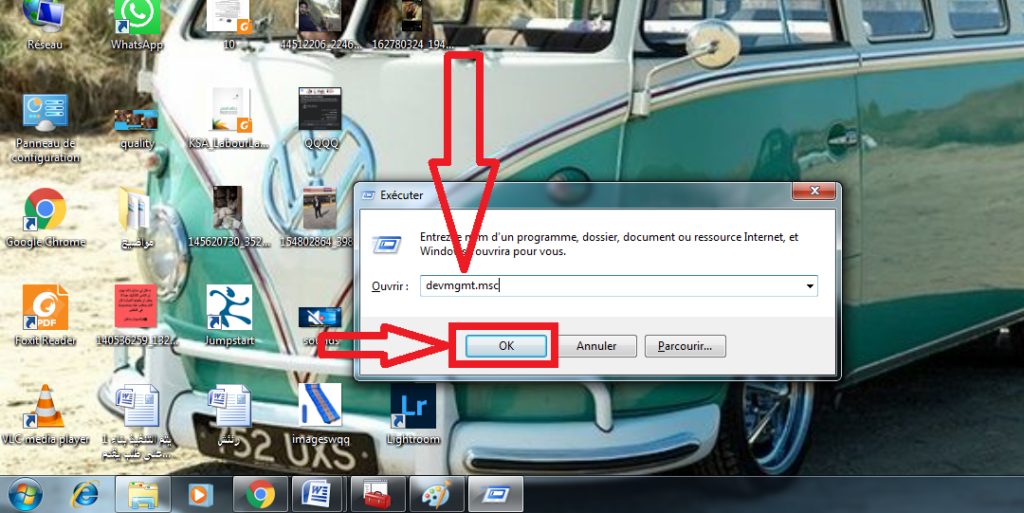
ثالثا: ستظهر لك قائمة تحمل جميع أجزاء الكمبيوتر، سوف تجد من ضمنها إعدادات الماوس
رابعا: قم بالنقر عليها، ثم بعد ذلك قم بالنقر بزر الفأرة الأيمن على خيار الماوس، ثم اختر Propriétes.
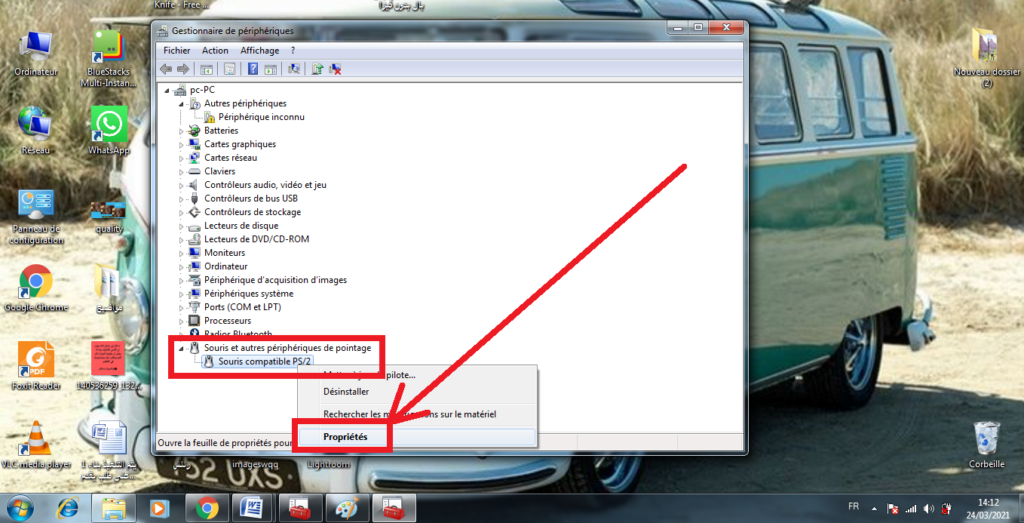
بعد تطبيق هذه الخطوات سوف يتم تحديث تعريف الماوس بشكل تلقائي، يمكنك بعد ذلك إعادة تشغيل الكمبيوتر من جديد، ومن ثم سوف يتم حل مشكلة مؤشر الماوس العشوائي من دون أي تعقيدات.
اقرأ أيضا:
تعريفات ويندوز 10
إعادة تشغيل جهاز الكمبيوتر
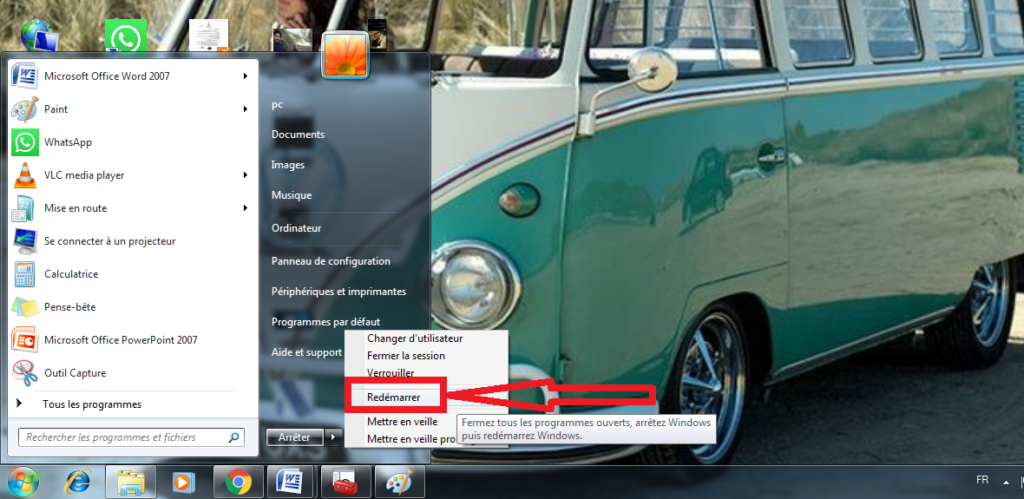
قم بإعادة تشغيل جهاز الكمبيوتر الذي يعمل بنظام الويندوز، يمكن لإعادة التشغيل البسيطة أن تساعدك دائمًا في إصلاح بعض مشكلات الكمبيوتر حتى وإن كانت مشكلة تحرك مؤشر الماوس بشكل عشوائي.
عندما تقوم بإعادة تشغيل الكمبيوتر من جديد فإن جميع الاتصالات داخل الكمبييوتر تتوقف، وبالتالي إعادة ضبط السوفترير الخاصة بإجزاء الكمبيتور من ضمنها مؤشر الماوس
عندما تجد أن مؤشر الماوس يتحرك من تلقاء نفسه ، أعد تشغيل الويندوز و تأكد من كون الماوس مستقرة ، في مكانها ثم حاول التحقق لمعرفة ما إذا كان يمكنك كتابة لوحة المفاتيح أو استخدامها دون أي مشكلة بعد إعادة التشغيل.
اضبط سرعة مؤشر الماوس
ضبط سرعة المؤشر على جهاز الكمبيوتر الخاص بك له تأثير كبير على فعالية الماوس وأدائها، سواء كانت سرعتها عالية جدًا أو منخفضة جدًا. يمكن أن يتحرك مؤشر الماوس أيضًا من تلقاء نفسه إن لم تكن سرعة الماوس معدلة بالشكل المناسب.
قم باتباع الخطوات التالية لتستطيع ضبط سرعة المؤشر في المكان المناسب:
أولا: على لوحة المفاتيح ، اضغط على مفتاح شعار ويندوز و حرف R في نفس الوقت لاستدعاء مربع التشغيل .
ثانيا: اكتب التحكم وانقر فوق موافق لاستدعاء نافذة لوحة التحكم. أو يمكنك الدخول إلى إعدادات الماوس مباشرة من لوحة التحكم Control pannel
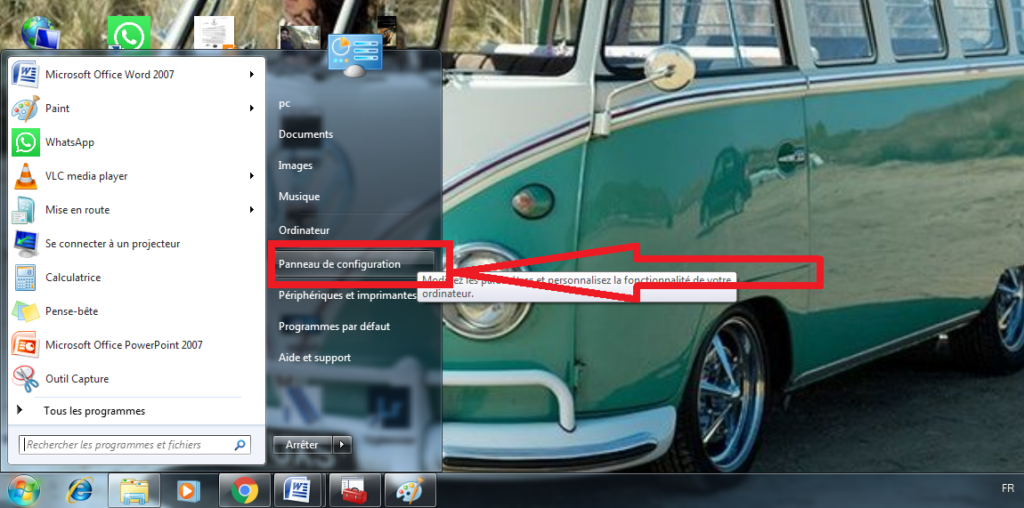
ثالثا: انقر فوق الماوس أسفل كتالوج الرموز الكبيرة.
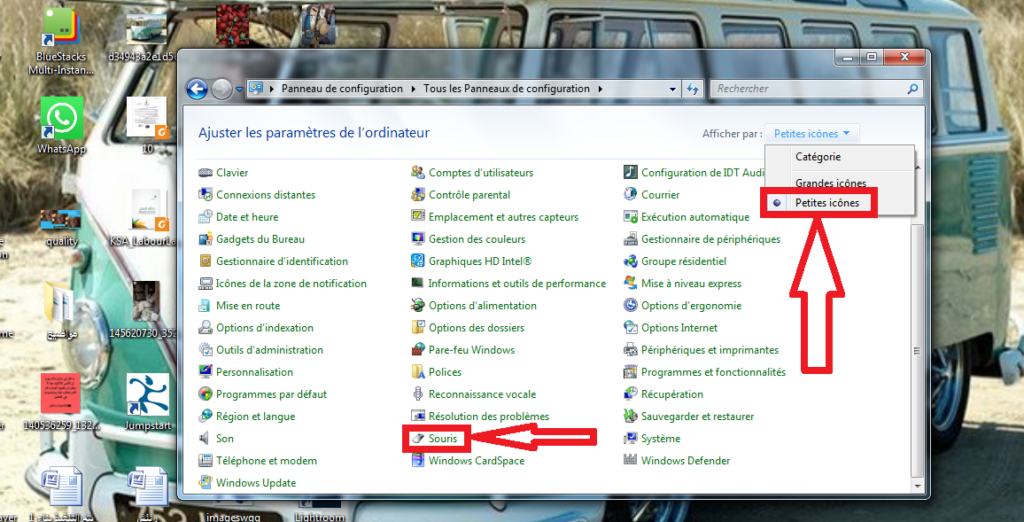
رابعا: اضبط سرعة المؤشر إلى مكان مناسب ، كما هو الحال في المنتصف. ثم انقر فوق “تطبيق” ثم ok.
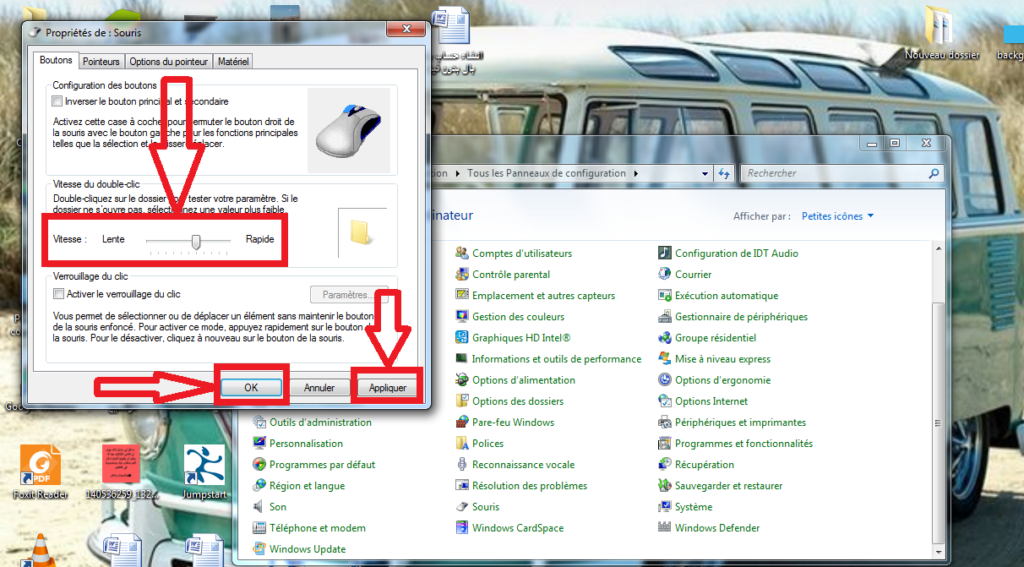
خامسا: تحقق لمعرفة ما إذا كان يمكنك كتابة أو استخدام الماوس دون أي مشكلة.
عمل فحص شامل للجهاز من خلال برنامج إزالة الفيروسات
في حال كنت لا تستخدم برنامج مضاد الفيروسات من الممكن أن تتعرض لمشكل الماوس العشوائي، وذلك يمكن أن يكون ناتج عن أحد الفيروسات الذي ضرب تعريف الماوس وسبب خللا به، لأن جهاز الكمبيوتر دائما معرض لتسرب الفيروسات الضارة والخبيثة، والتي تؤدي إلى حدوث خلل في أحد أجزاء الجهاز.
في هذه الحالة سوف تحتاج إلى فحص الكمبيوتر باستخدام برنامج إزالة الفيروسات، حتى تتمكن من إزالة جميع الفيروسات التي تعيق عملية تحرك الماوس بالطريقة الصحيحة.
اقرأ أيضا:
ازالة فيروس shortcut من الفلاشة
قم بتوصيل كابل الفأرة في منفذ آخر

قد يبدو لك هذا الحل من الوهلة الأولى غريبا نوعا ما لكن بالرغم من بساطته إلا أنه ذو فعالية كبيرة فيما يتعلق بتحرك الماوس بشكل عشوائي.
إذا كنت تعمل على الكمبيوتر أو اللابتوب باستخدام ماوس خارجية يمكن أن تواجه أيضا مشكلة تحرك الماوس من تلقاء نفسه، كل ما عليك فعله في هذه الحالة هو:
أولا: فصل الكابل على جهاز الكمبيتور أو اللابتوب.
ثانيا: قبل أن تضعه في مكان آخر قم بفحص السلك خوفا من أن يكون به انحناء أو قطع ما بداخله.
ثالثا: بعد التأكد من عدم وجود ذلك قم بتغير مكان توصيل الكابل ومن ثم إعادة تشغيل الكمبيوتر.
ستلاحظ بعد تطبيق هذه الخطوات بأن مؤشر الماوس أصبح ثابت ولا يتحرك إلا إذا قمت أنت بتحريكه.
تعطيل لوحة اللمس على اللابتوب.
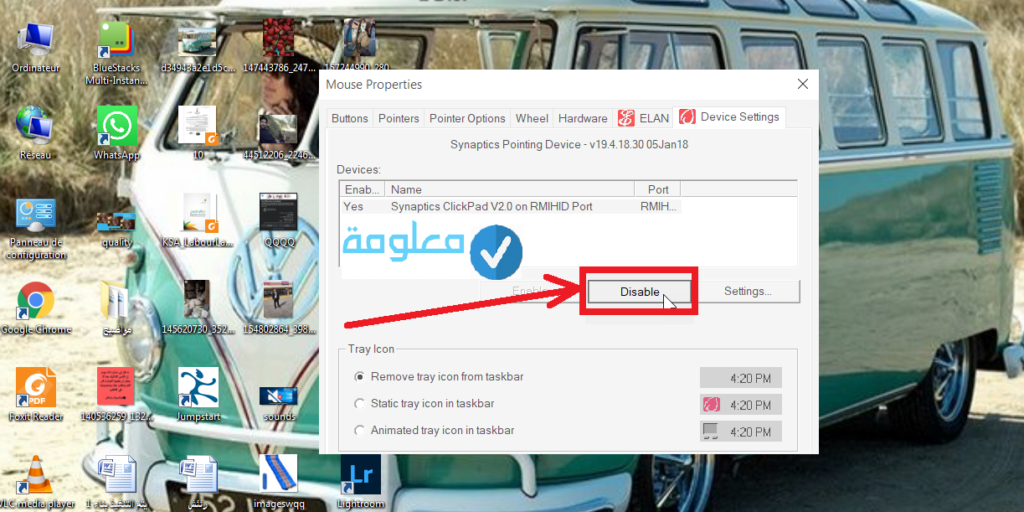
هناك خطأ يرتكبه البعض دون أن وعي أو دون ان يعرفوا ذلك، وهو استخدام ماوس خارجي على اللابتوب من دون تعطيل لوحة اللمس الخاصة باللابتوب.
حينما تقوم بتوصيل ماوس خارجي، في هذه الحالة تكون الماس مفعلة من خلال لوحة اللمس، وبالتالي من الممكن ألا تعمل معك الماوس الخارجية في هذه الحالة، أو يمكن أن يحدث خلل تحرك مؤشر الماوس العشوائي. في هذه الحالة يجب عليك إلغاء التحكم عن طريق لوحة اللمس، وتفعيل الماوس الخارجي لإعطائه أمر التحكم.
هذه الطرق التي ذكرت مهمة جدا، ويجب على كل شخص أن يعرفها حتى يتفادى مشكلة الماوس. من خلال تطبيق هذه الخطوات يمكنك أن تتفادى مجموعة من المشاكل وكذا لن تحتاج إلى أخذ الكمبيوتر أو اللابتوب الخاص بك إلى محل إصلاح الحواسيب، بل يمكنك إصلاح المشكل بنفسك وتوفير المال والوقت.
اقرأ أيضا:
حرق أكثر من ويندوز على فلاشة
التحقق من الهاردوير الخاص بالماوس.

قد لا يخطر ببالك أن من بين أهم عوامل تضرر المواس وتحركها بشكل عشوائي هو وجود مشاكل في الهاردوير الخاص بالماوس أو التاتش باد،، بحيث أن الماوس يعتمد على حساس قوي قد يكون أحيانا هو المسؤول عن قوة وعشوائية تحريك الماوس.
هناك عوامل متعددة من الممكن أن تسبب مشكلة الماوس يتحرك عشوائيا من بين الاسباب الشائعة التي تؤدي إلى هذا المشكل، تراكم الاتربة أو يكون هناك عنصر خارجي أمام هذا الحساس الشيء الذي يسبب مشكلة مؤشر الماوس يتحرك من تلقاء نفسه دون تحكم. نفس الأمر يمكن تطبيقه على اللوحة الخاصة باللابتوب أو كما تسمى بـ تاتش باد.
لهذا وقبل إعادة تشغيل الكمبيوتر، تأكد جيدا من كون الماوس نظيفة جدا من الجهة الداخلية، وخاصة الحساس الذي يتواجد داخل الماوس.
أما بالنسبة للكمبيوتر المحمول، فيجب عليك التوجه إلى أقرب مركز صيانة لتفكيك الكمبيوتر للتحقق من عدم وجود أي عنصر دخيل يؤثر على حركة المؤشر.
يمكن أن يؤثر على التاتش باد مجموعة من الأمور مثلا انسكاب سائل ما على اللاب توب، و في الغالب قد يكون هو المؤثر الرئيسي في ظهور هذه المشكلة.
أما فى الحالة التي يكون فيها الماوس نظيف وليس بداخله أي غبار، فقم بفصل الماوس من جهازك وتوصيله على جهاز كمبيوتر آخر لكي تعرف ما إذا كان يعمل بشكل طبيعي أم لا. إذا استمرت المشكلة، فهناك احتمال كبير أن تكون اللوحة الإلكترونية الخاصة بالماوس تالفة ومن الأفضل شراء ماوس جديد.
خلاصة:
كانت هذه أهم الطرق التي يمكنك اتباعها في هذا الصدد حتى تتمكن من حل مشكل مؤشر الماوس يتحرك عشوائي. في حال لم تعمل معك الطريقة الأولى، جرب الطريقة التانية، وهذا حتى تجد الطريقة المناسبة لأصلاح المشكل، وأنا متأكد أن إحدى هذه الطرق سوف تمكنك من حل المشكل.
أرجو أن يكون الموضوع قد نال إعجابك واستفدت من المعلومات الواردة فيه، كالعادة لا تبخل علينا باسئلتك واستفساراتك، لأنها تشجعنا وتجعلنا نقدم دائما الأفضل. أيضا إذا كان لديك أي تعقيب أو نقد يمكنك أيضا وضعه في التعليقات، وسنكون سعدات بالإجابة على جميع أسئلتكم واستفساراتكم.
أيضا إذا كان المقال مفيد واستفدت منه يمكن نشر الفائدة مع أصدقائك من خلال مشاركة المقال.
السلام عليكم.











